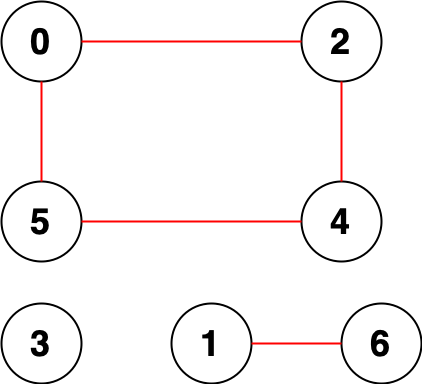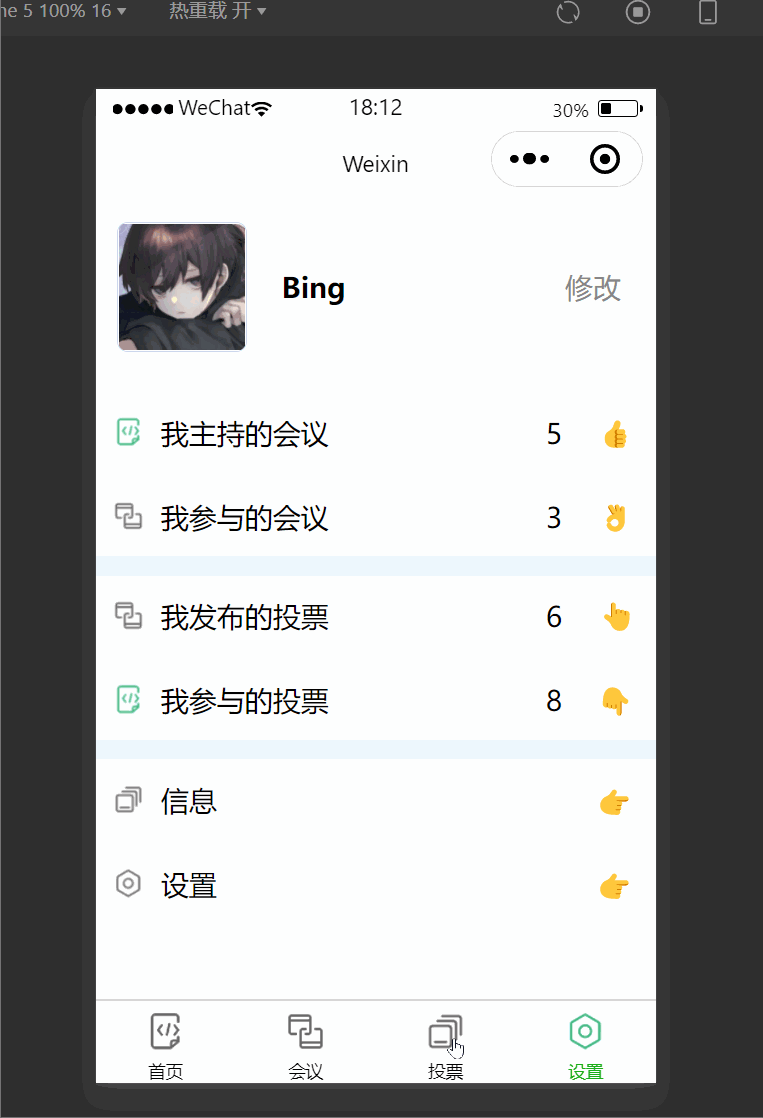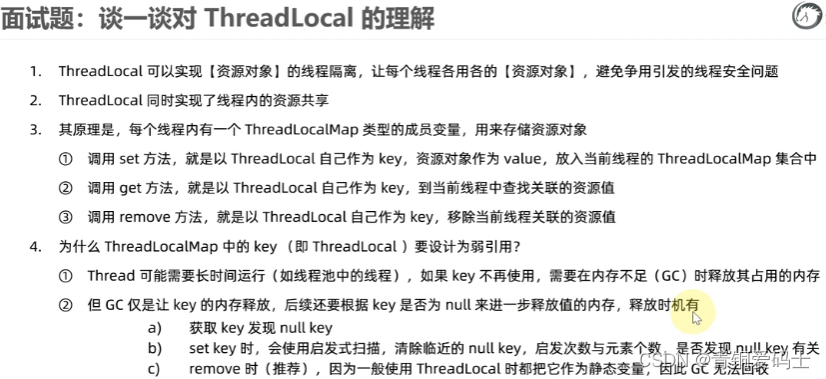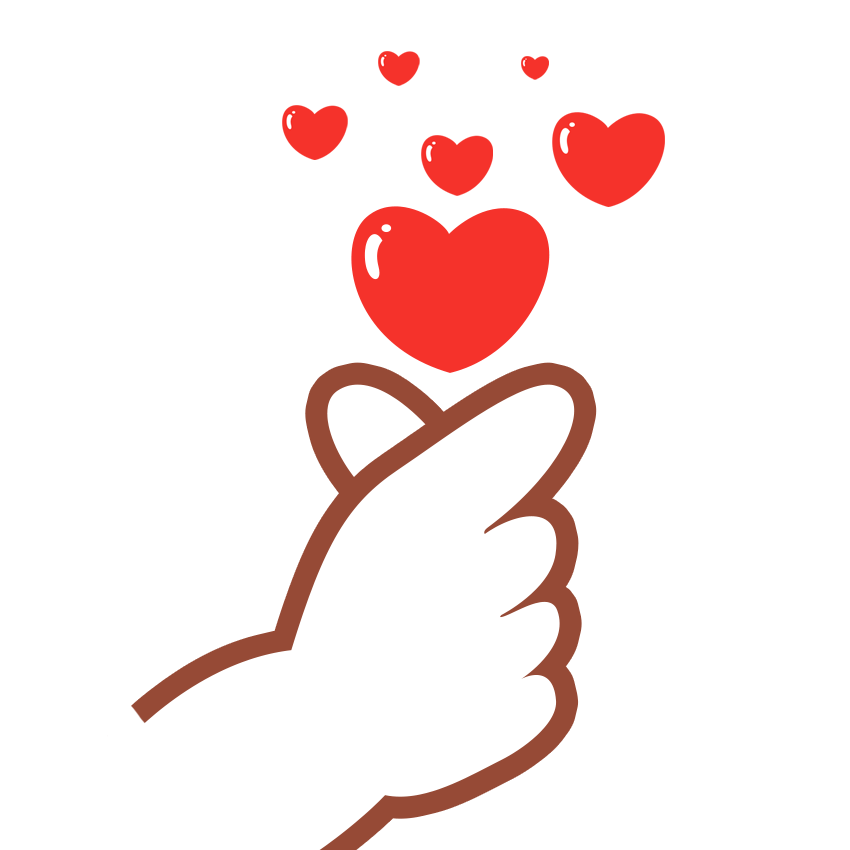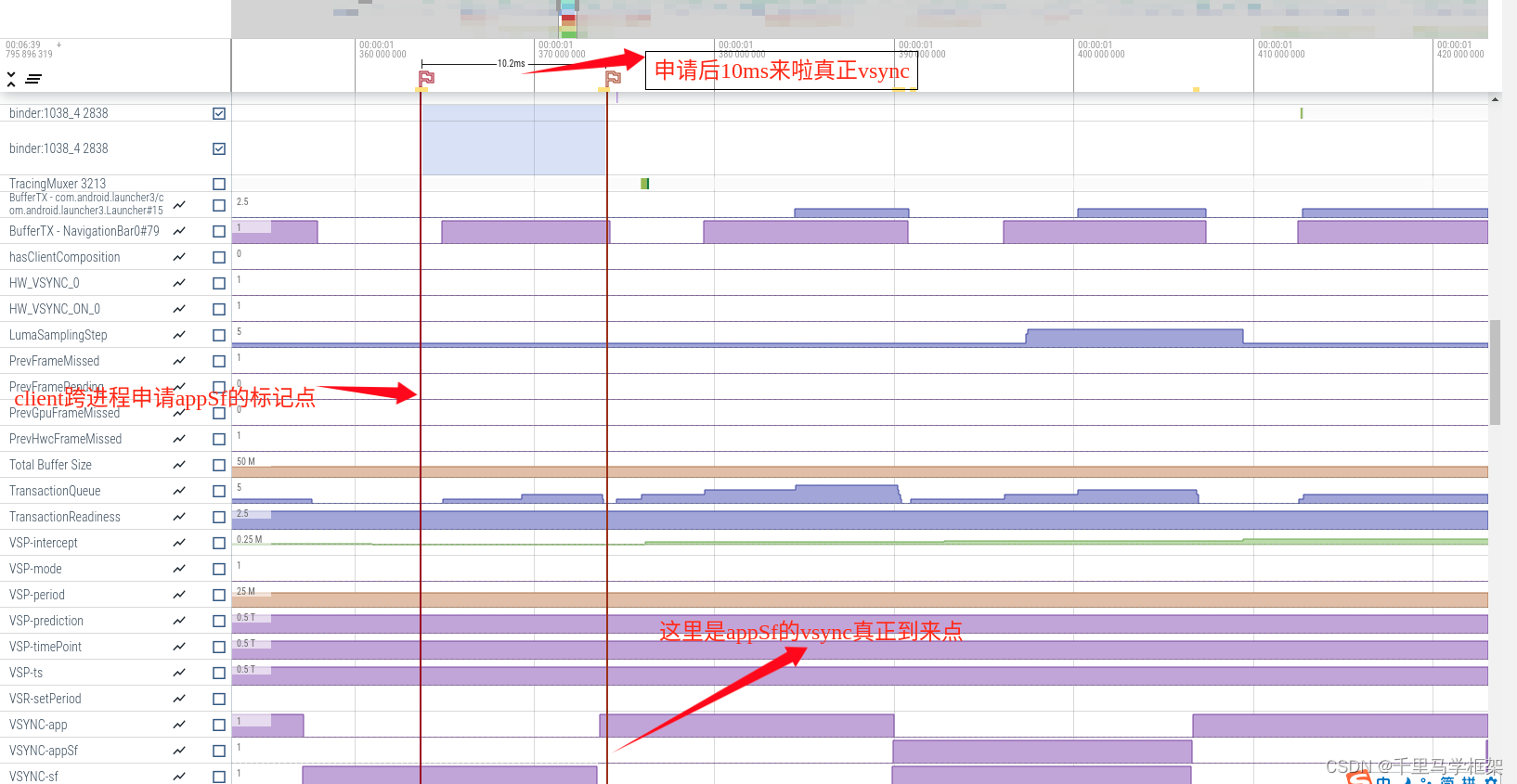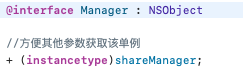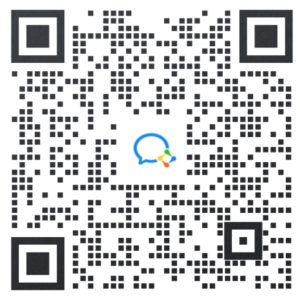一、背景
在全新的Ubuntu系统中,其实是无法执行ifconfig命令的,因为这需要net-tools才能执行。在某些无法连接到外网的情况下,我们常常通过将安装包上传或发送到Ubuntu系统中,解压并安装,以保证相关指令能够执行。
本文将介绍4种比较常用的发送文件到Ubuntu系统的方法,供大家参考。分别是共享文件夹、U盘挂载、XFTP传输和SCP安全拷贝。
二、详细步骤
1.共享文件夹
首先,我们在C盘下创建一个文件夹 Share ,下载net-tools安装包,并将其复制到该文件夹下。
下载地址:net-tools安装包


在VMware中,选择虚拟机,右键点击设置。
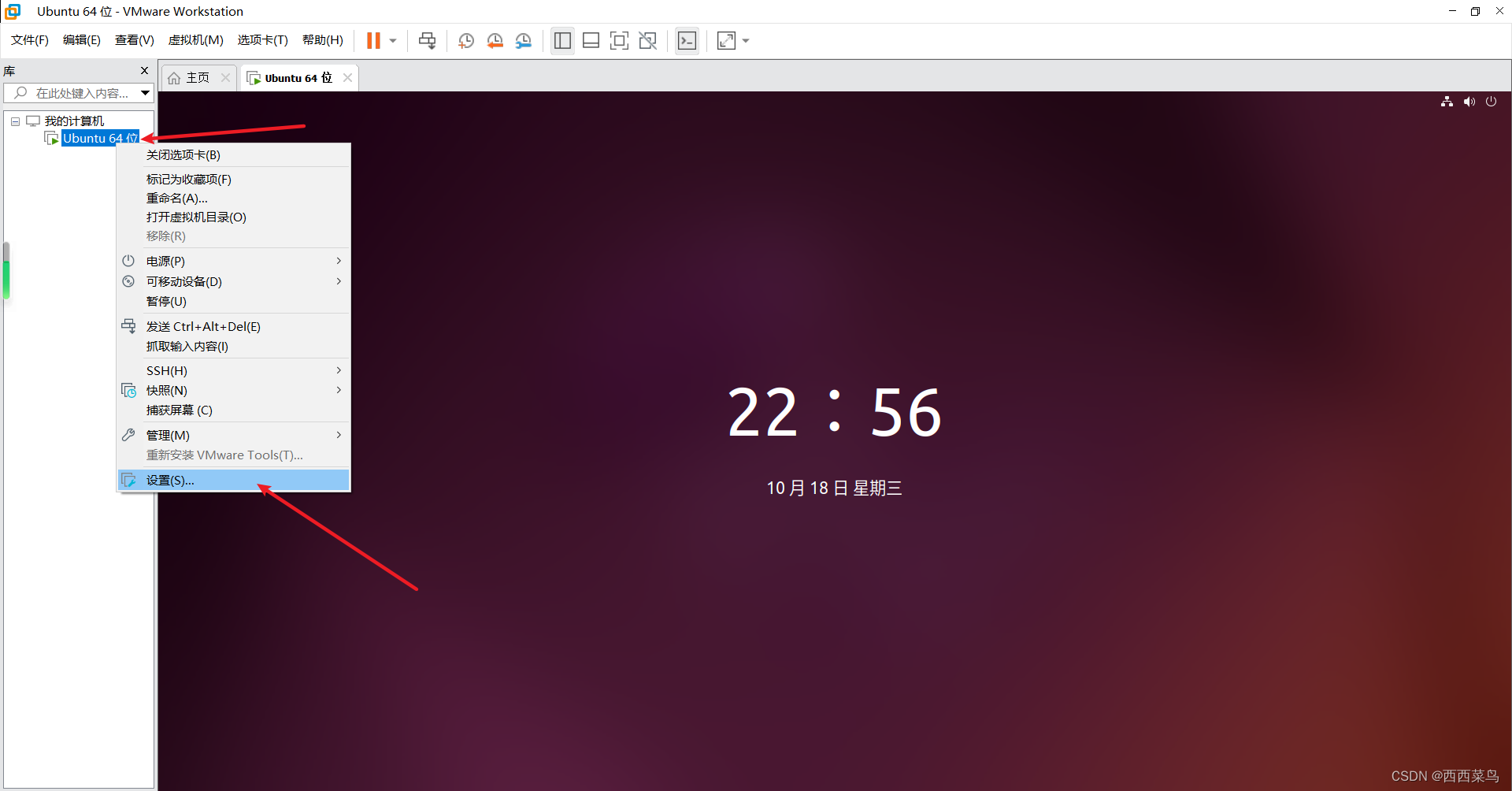
按下列步骤,打开共享文件夹,并添加共享文件夹。
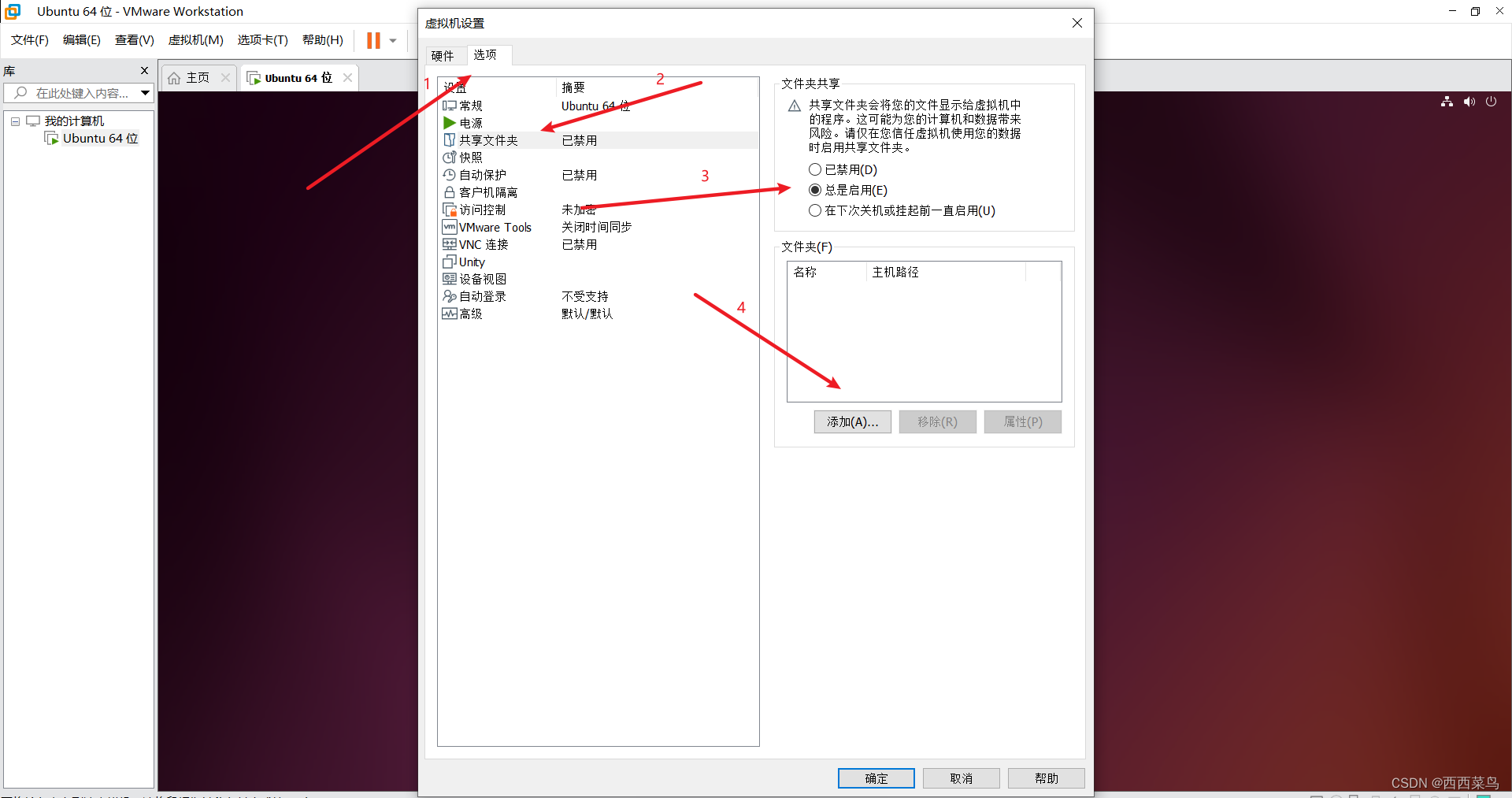
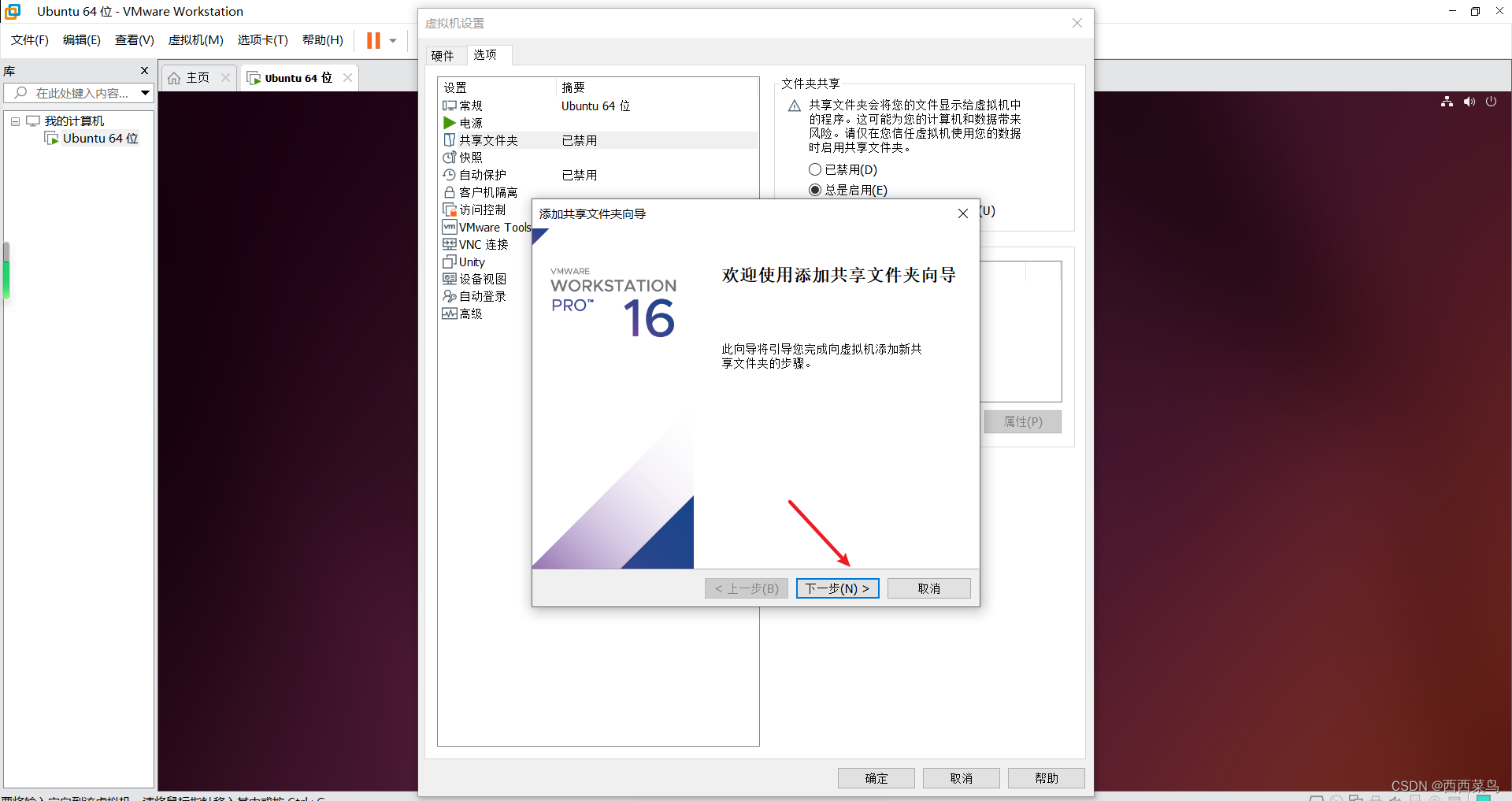
点击浏览选择共享文件夹,设置名称后,点击下一步。

勾选启用此共享,然后点击完成。
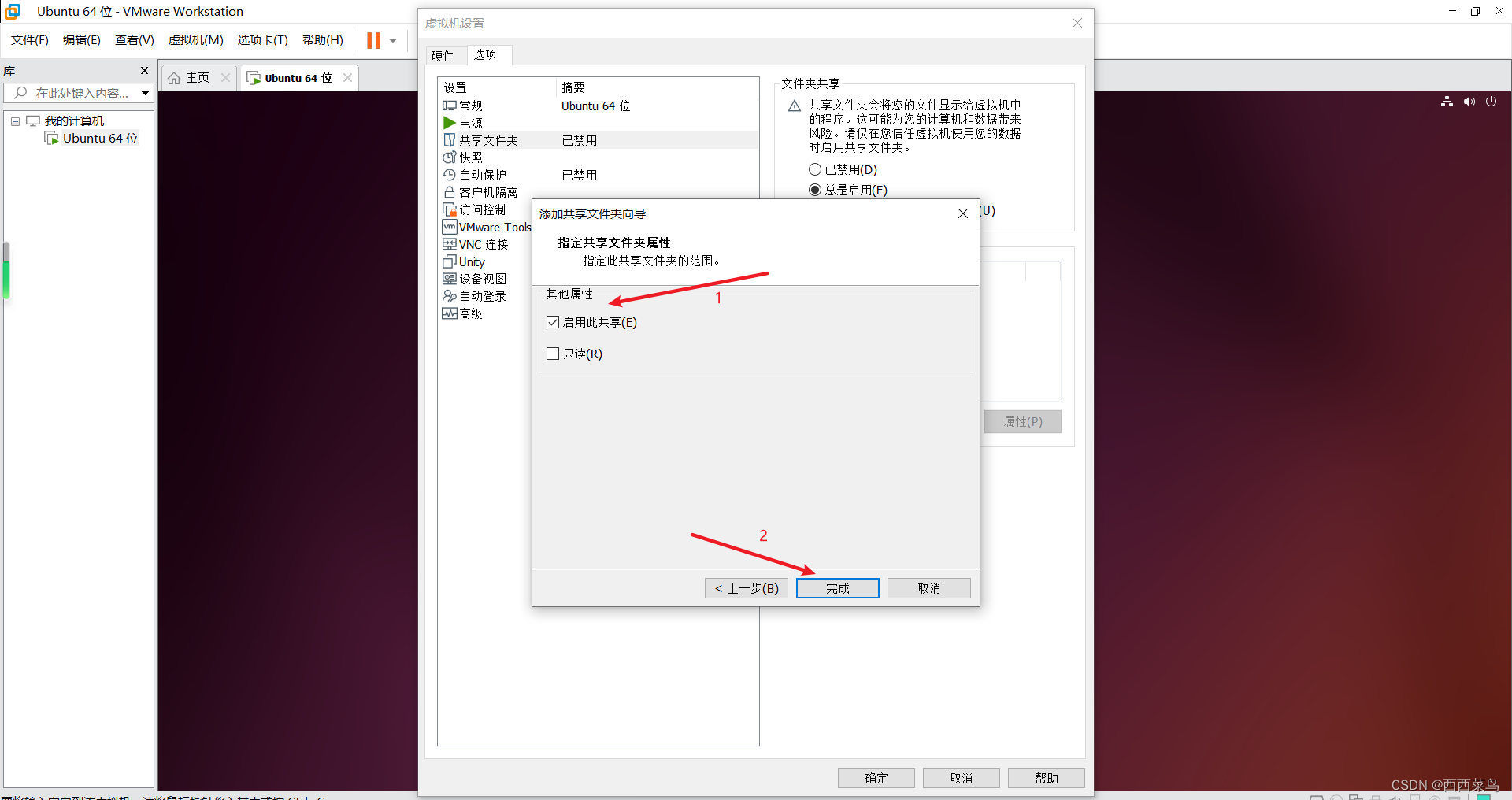
打开Ubuntu系统终端,执行挂载命令:sudo vmhgfs-fuse .host:/ /mnt/hgfs -o allow_other
该命令会将文件夹挂载到 /mnt/hgfs 目录下.
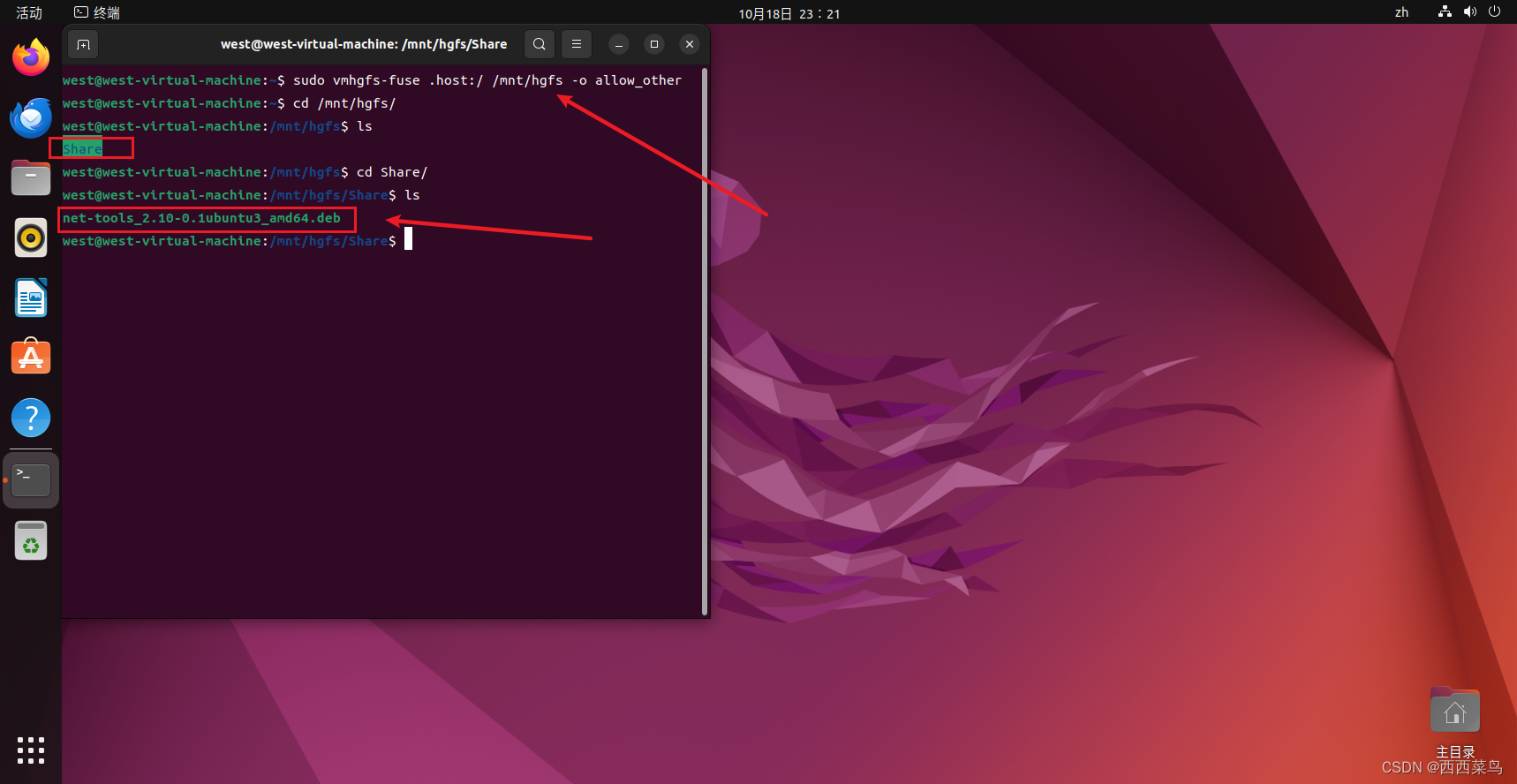
可以看到共享文件夹和里边的安装包文件,但这种挂载一般重启系统后就会消失。
2.U盘挂载
这种方式相对比较简单、高效,我们只需要将需要的文件放到我们的U盘中,再让U盘连接到Ubuntu系统即可。
首先,我们需要打开设置界面,将USB兼容性改为USB3.0以上。
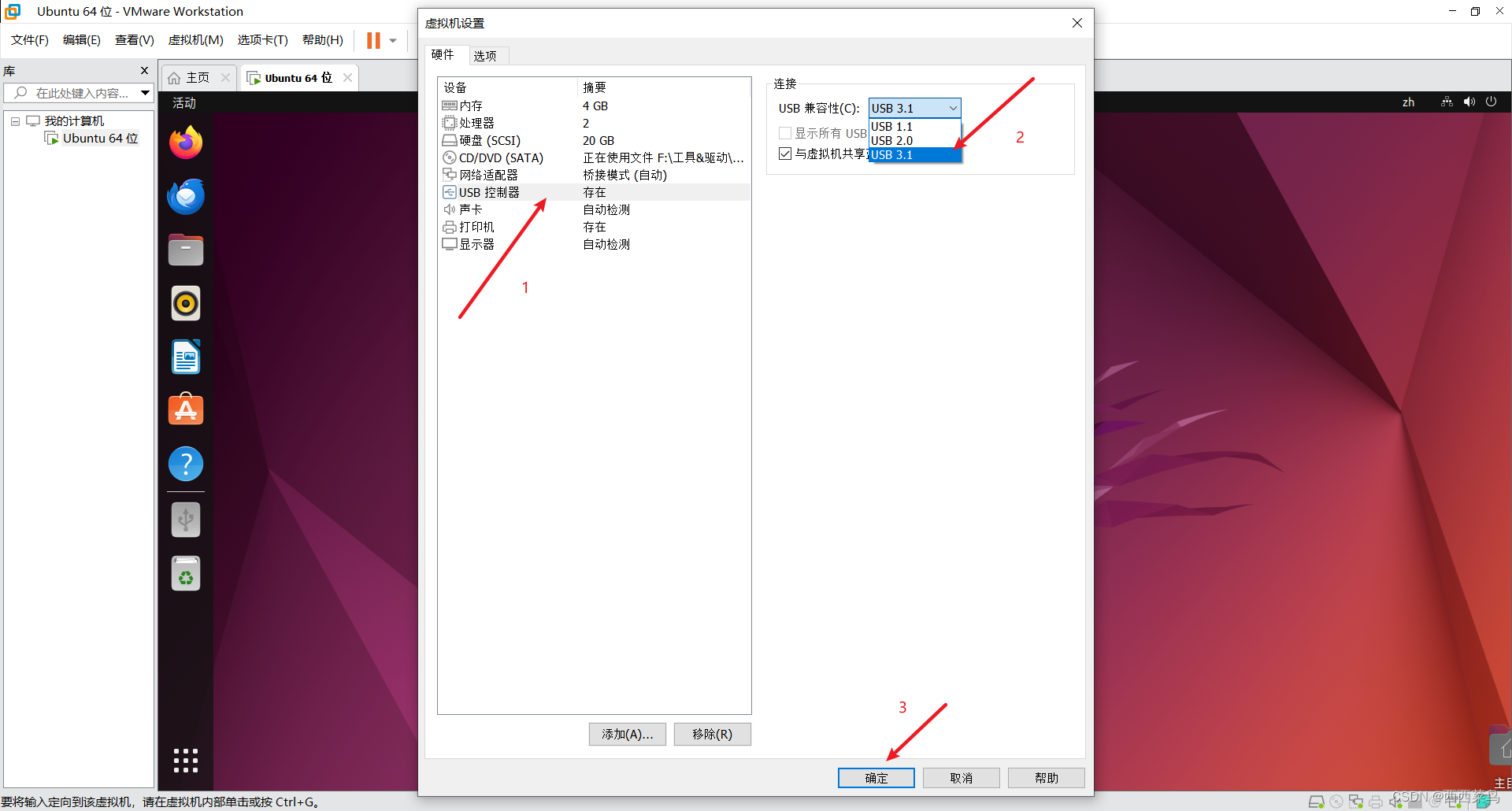
将需要的安装包文件拷贝到U盘中.

一般来说,我们只需要在开启虚拟机的情况下重新拔插U盘,就会收到来自VMware的提示,我们只需要选择接入虚拟机即可。
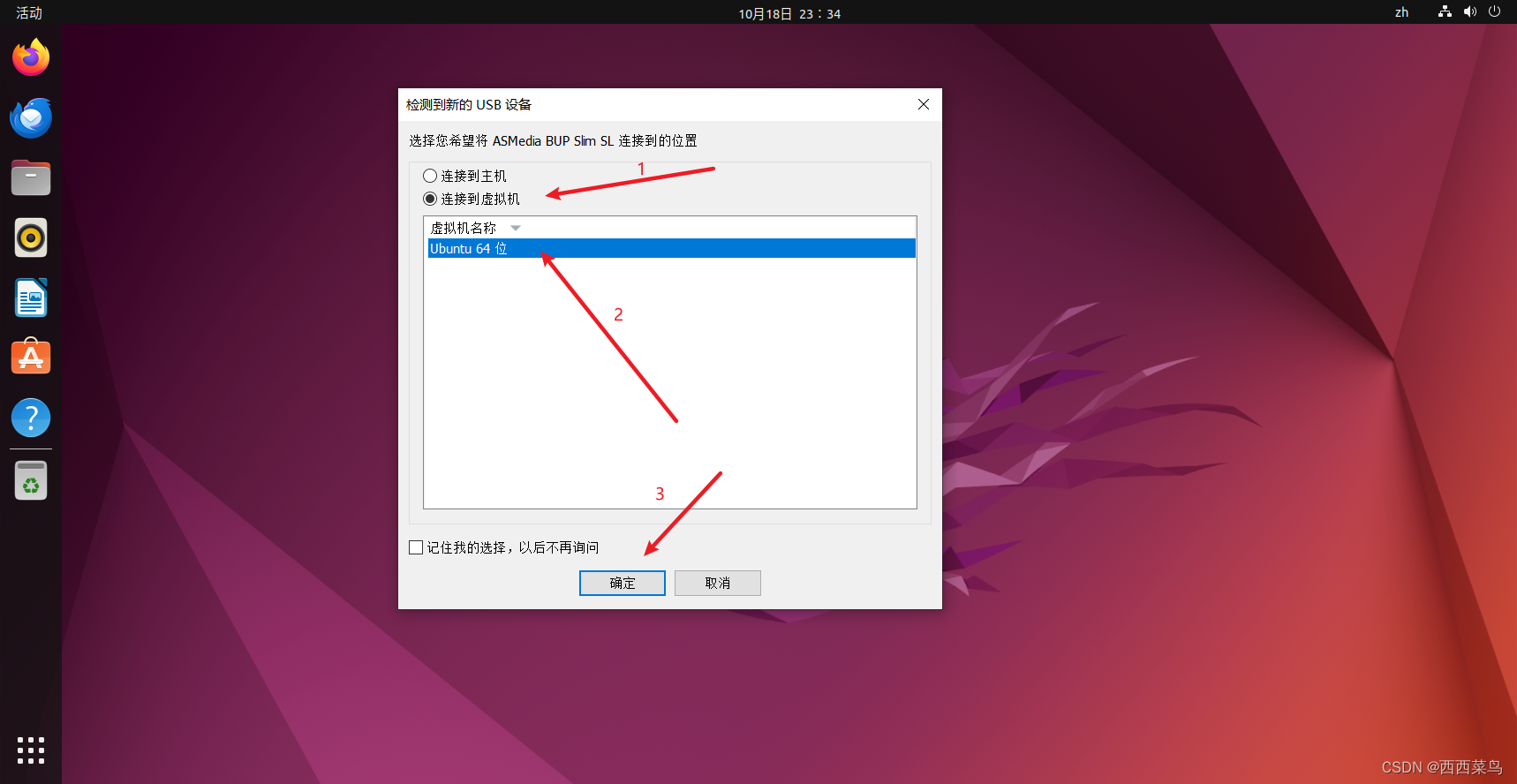
或者,在以及插入U盘的情况下,按下面的步骤,挂载U盘。
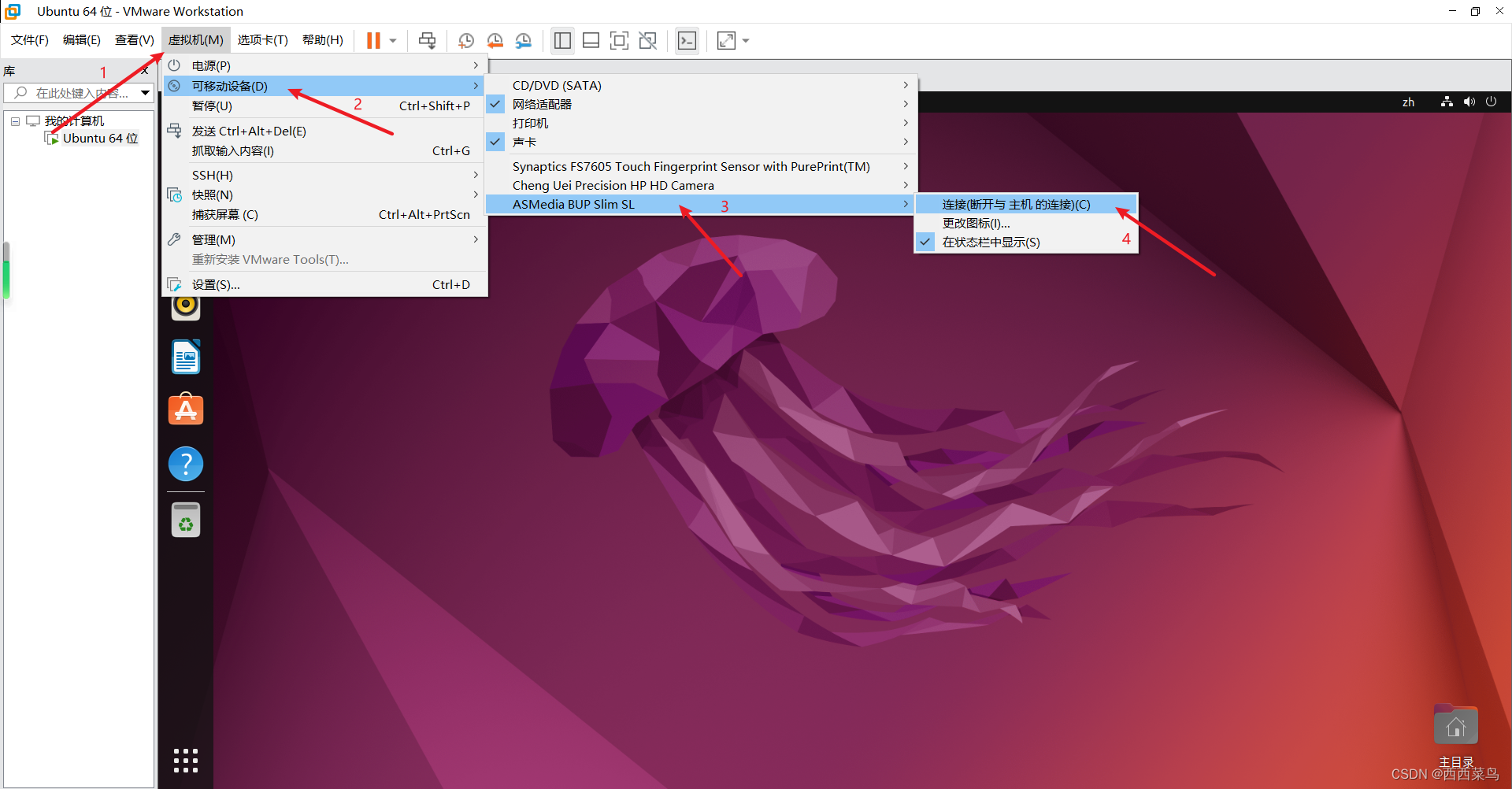
打开文件管理器,可以看到挂载的文件。

我们可以选择该文件,复制到我们需要的位置,例如家目录。

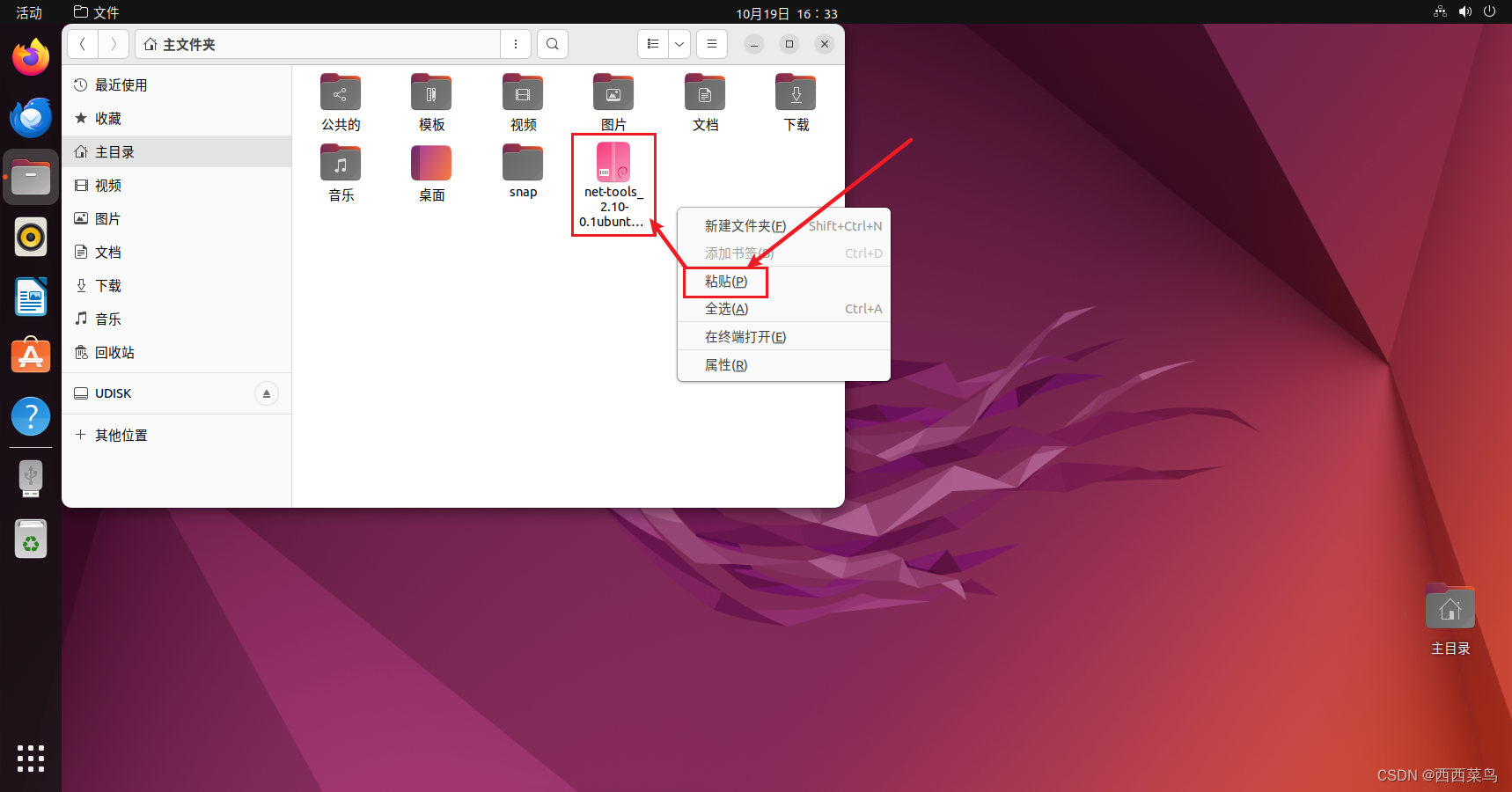
这时我们可以在终端中,通过ls命令查看到相关的文件。

3.XFTP传输
这种传输方式比较常用,但是同时你需要安装并开启ssh服务。
ssh的安装可以通过前面介绍的两种方法本地安装,也可以在有网的时候执行安装命令:sudo apt-get install ssh
此处我们选择桥接模式连接网络。
打开XFTP软件,新建会话窗口。
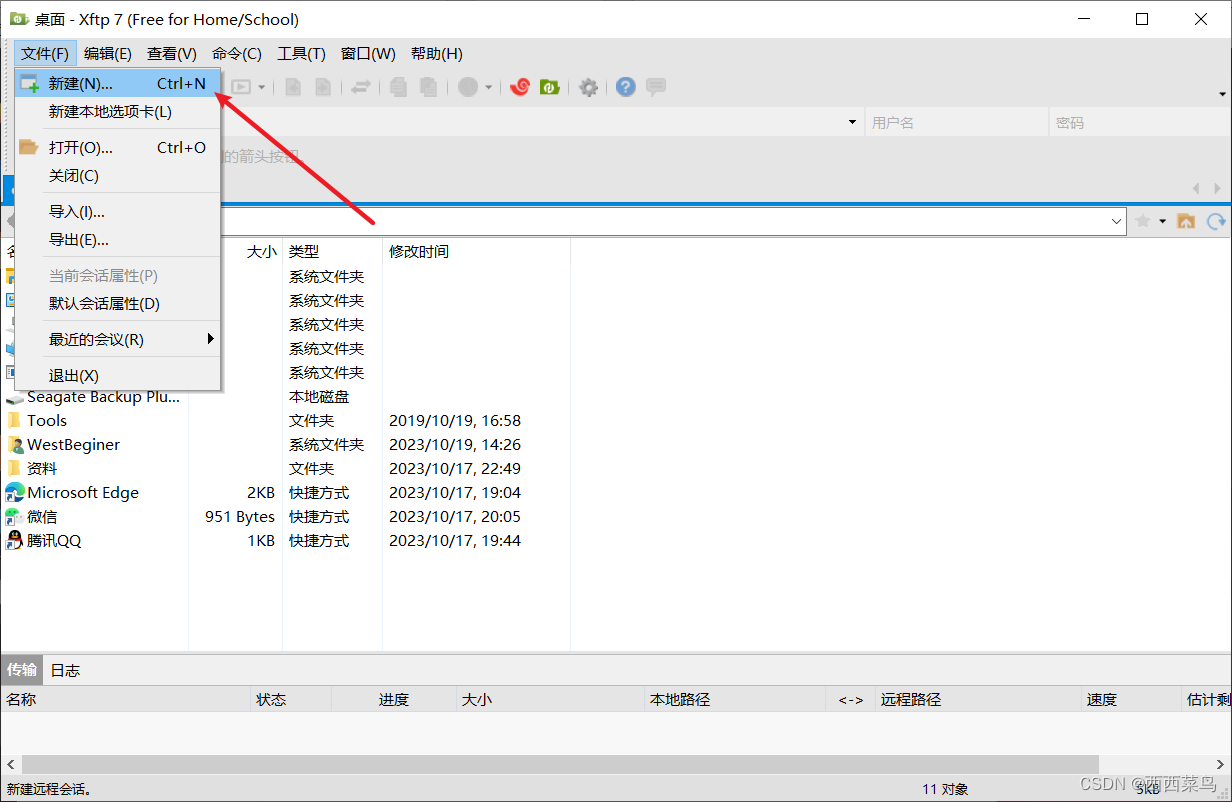

接收并保存密钥,随后输入用户名和密码。

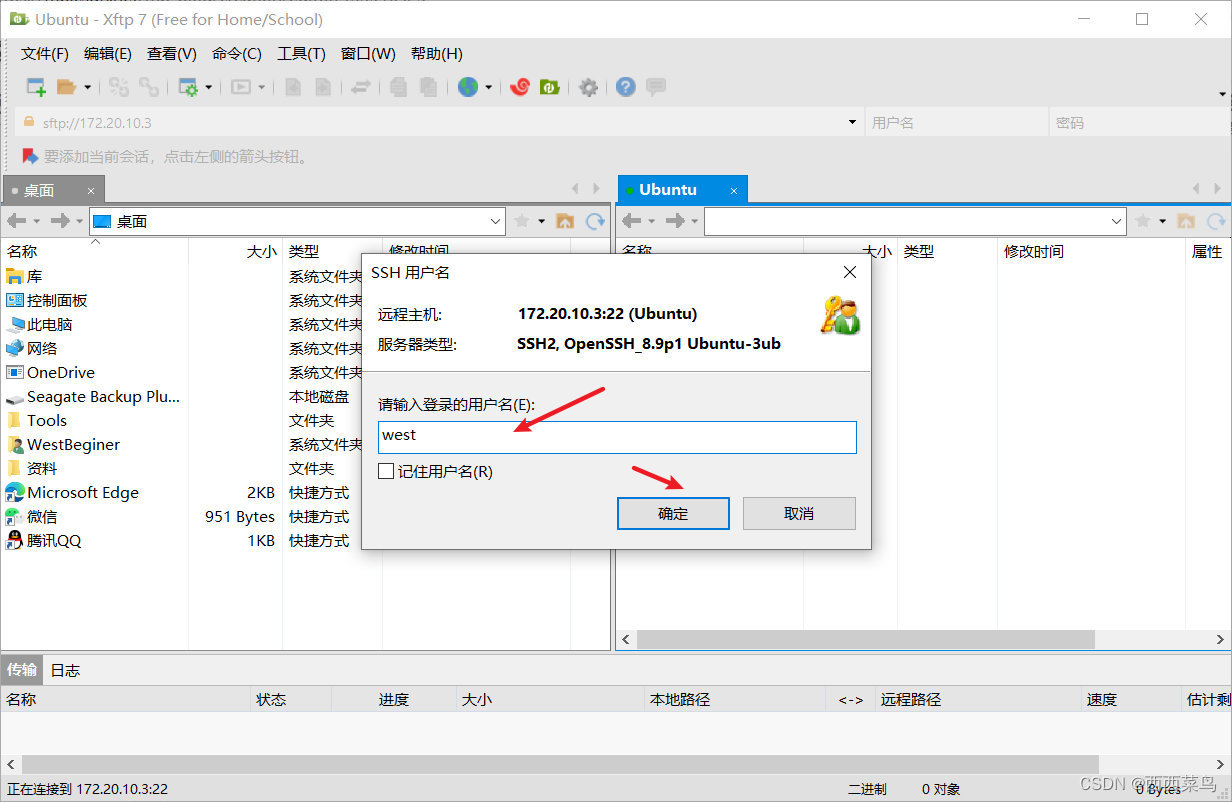
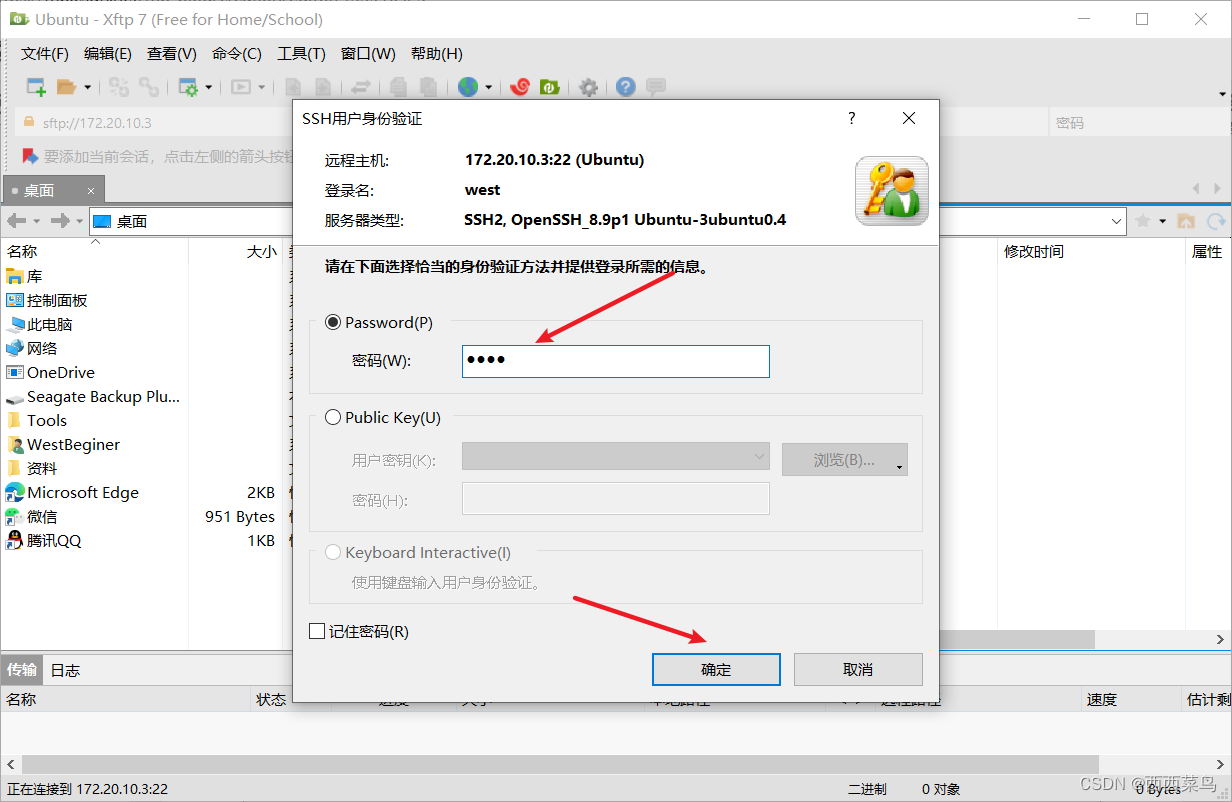
现在,我们只需要在左边的窗口找到文件或文件夹,拖到右边家目录就可以。
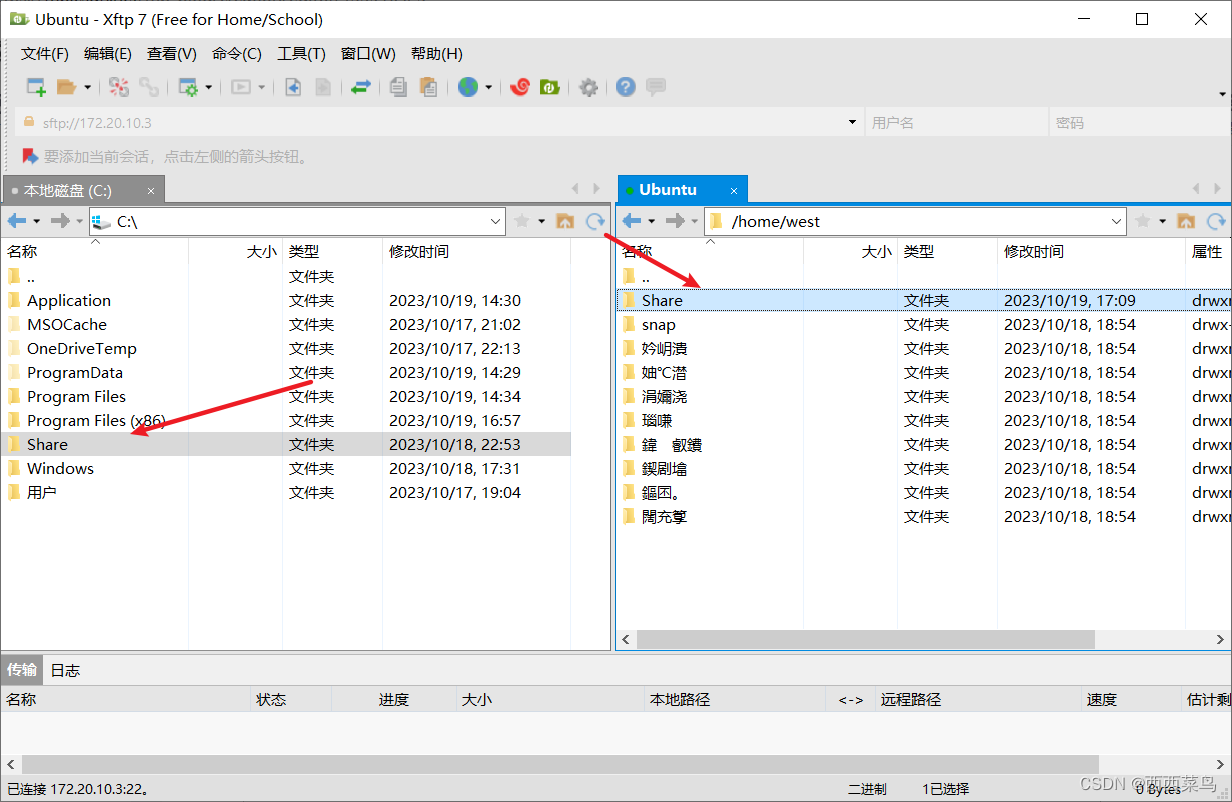
在虚拟机终端可以看到,文件夹已经拷贝过来。

4.SCP安全拷贝传输
该协议是基于SSH实现的,因此需要先配置好SSH服务。
该命令的实现较为简单,通过windows系统下的命令提示符输入命令即可完成传输。
命令格式:scp 本地文件目录 用户名@IP地址:拷贝到的目录
例如拷贝到家目录:scp C:\Share\net-tools_2.10-0.1ubuntu3_amd64.deb west@172.20.10.3:/home/west/

在终端中查看,可以看到拷贝过去的文件。